
XP系统笔记本怎么设置无线网络?
时间:2020-09-22 16:18:20
当今社会,无线网络到处都有,不管做什么事情都离不开它,因此,笔记本无线网络要怎么设置呢?对于新用户来说,很多用户还不清楚吧,下面小编为以XP系统为例,为大家介绍一下笔记本无线网络的设置方法。
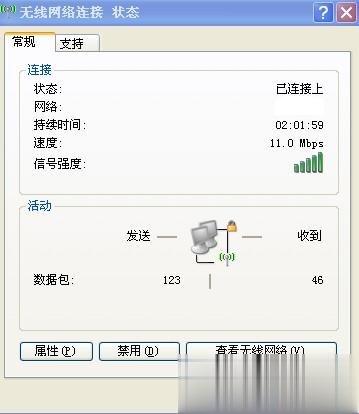
方法
1、在电脑桌面左下角“开始”的“设置”里面,找到“网络连接”。
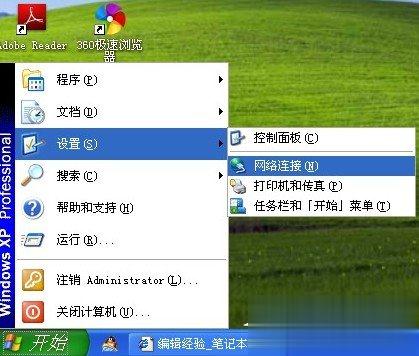
2、进入“网络连接”,可以在该文件夹中看到“无线网络连接”。
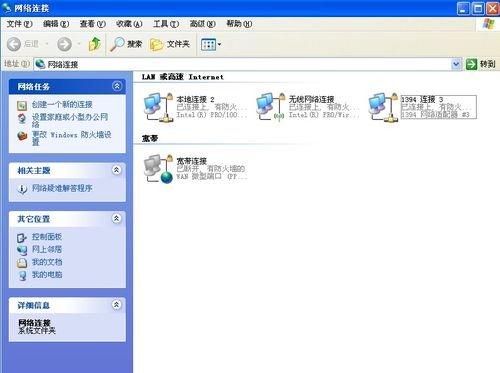
3、在“无线网络连接”上右键选择“属性”。
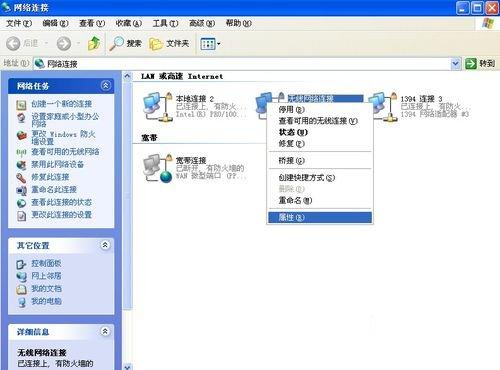
4、进入“属性”,在“常规”中选择“Internet协议”。
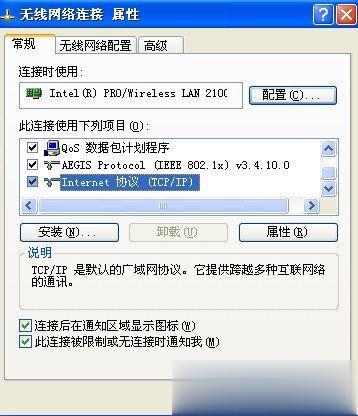
5、进入“Internet协议”,填入IP地址等信息即可,如果是自动获取,则选择“自动获取IP地址”。点击“确定”就可以了。
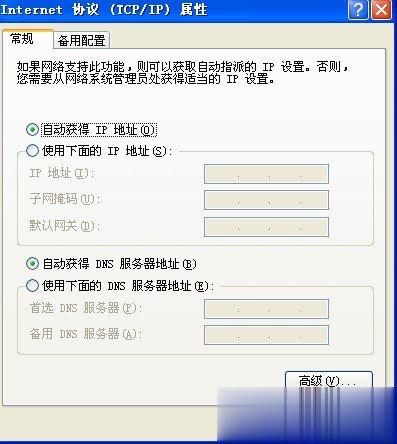
6、在下图的“无线网络配置”中,可以选择自动连接的无线网络的先后顺序。只需选中自己需要连接的那个就可以了,将其他无用的无线网络连接删除即可。
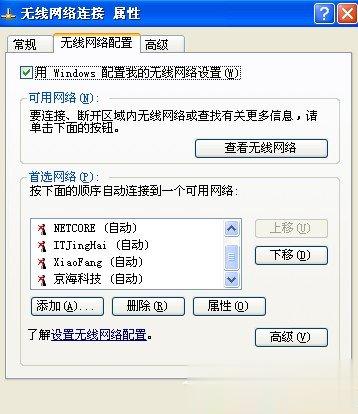
7、点击上图中的“查看无线网络”,可以看到电脑能够搜索到的所有无线网络信号,选中想要连接的无线网络,点击“连接”即可,如果设置了无线网络的密码,则输入密码才能进入。

8、这样,我们的本本就连接上无线网络了。设置完成!
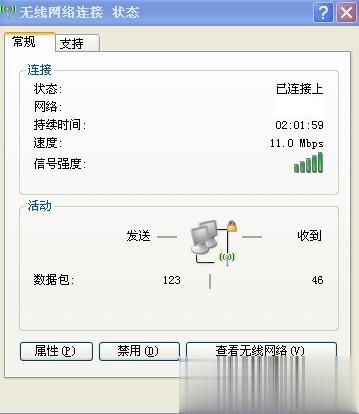
以上就是小编为大家介绍的XP系统笔记本无线网络的设置方法,还不知道怎么设置无线网络的用户,不妨尝试着以上的步骤操作试看看。

最近有网友在网上看到Win7无线网络共享全攻略的教程,其中里面用到了很多命令操作,其中有一些看不懂,希望小编能够为其解释一下。其大致的技巧是使用DOS命令将电脑中的无线网卡制
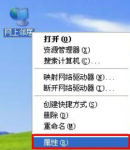
XP系统要先启动内置无线服务功能,才可以用系统自带的管理软件对无线网卡进行配置和管理,下面就来讲讲惠普电脑连接无线网络的方法吧。 1、电脑桌面上找到网上邻居的图标,右键点
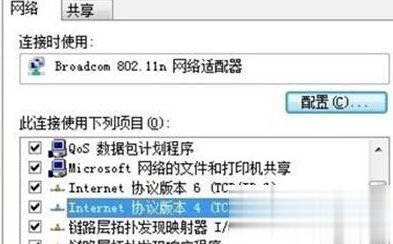
现如今无线网络已经随处可见了,搜索输入密码即可连接上网。大家使用无线网络的时候,可能经常遇到连接不上的情况,怎么回事?可能路由器问题,又或者电脑设置,不管什么原因?
家中有两台笔记本都有无线网卡,现在想让两台笔记本都能够上网,而又不想购买路由器,交换机等设备,这个时候怎么办呢?其实只要进行无线网络共享设置即可实现,今天小猪就教教大
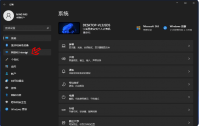
台式电脑怎么连wifi无线网络?这种需要分情况决定,如果台式机有无线网卡模块则很简单即可操作,如果没有无线网卡的话则需要先搞定网卡。下面小编就教下大家 台式电脑连wifi无线网络
Windows 10 作为微软最新推出的操作系统,在无线网络连接方面也有了很大的改进。无论是家用电脑还是办公设备,能够快速稳定地连接无线网络都是非常重要的。那么, Windows 10 到底如何连接无线网络呢?下面就为大家详细介绍一下。 1. 查看无线网卡是否可用 首先,我们需要确

无线网络助手下载-无线网络助手软件是一款能一键让你体验畅快迅速的网络服务,为你带来高质量的网络加速功能,无线网络助手软件app为你的网络环境排忧解难,你可以使用无线网络助手软件对你的无线网络进行详细的数据查看或者检测,帮助你更快速的找出问题所在!,您可以免费下载安卓手机无线网络助手。

Forsk Atoll(无线网络规划仿真软件),ForskAtoll是一款无线网络规划仿真软件,支持多种技术,为网络运营商和厂商提供了强大的架构设计和优化功能,可以广泛的应用于各类无线网络的设计操作,您可以免费下载。

无线网络管家app下载-无线网络管家app是一款实用的手机网络管理软件。无线网络管家app可以帮用户守护网络安全,查看网络参数,了解网络的详细情况,您可以免费下载安卓手机无线网络管家。

Microsoft Edge Dev(Chromium Edge开发版),MicrosoftEdgeDevChromiumEdge开发版是微软采用Chromium内核重新开发的EdgeDev版浏览器,这款全新的开发版ChromiumEdge拥有了许多正式版没有的特殊功能,可以让你体验到最新的操作逻辑,您可以免费下载。

飞速FS助推公司IT网络搭建的高速通信服务项目运用,飞速FS由深圳飞速自主创新技术性股权公司开发设计,为用户给予一站式的专业服务。 基本上介绍 飞速FS,大数据中心、企业查询、营

游戏介绍 西游三国是一款玄幻冒险题材的回合战斗类型手游,登录即送V8,1W绑定元宝,首次充值5倍元宝,后续首冲双倍奖励,无限乱斗开启热血澎湃的冒险之旅,指尖操作放置挂机,轻松









